11 Möglichkeiten, den Fehler „Nachrichtenblockierung aktiv“ auf dem iPhone zu beheben
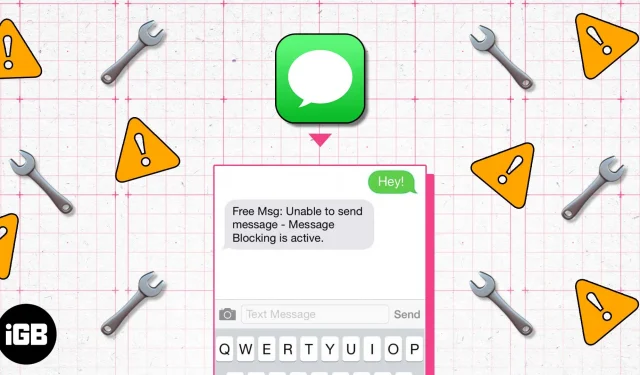
Erhalten Sie jedes Mal, wenn Sie versuchen, eine Textnachricht zu senden, die Meldung „Nachricht konnte nicht gesendet werden – Nachrichtenblockierung aktiv“? Es ist frustrierend, wenn Ihr iPhone eine so wichtige Aufgabe nicht ausführen kann. Dieser Fehler tritt meist dann auf, wenn Sie den Empfänger blockiert haben oder der Empfänger Sie blockiert hat.
Es kann jedoch vorkommen, dass dieses Problem aufgrund von Problemen mit den iMessage-Einstellungen, Datum und Uhrzeit usw. auftritt. Lesen Sie weiter, um herauszufinden, wie Sie die aktive Nachrichtenblockierung auf Ihrem iPhone beheben und das Versenden von Textnachrichten problemlos fortsetzen können.
1. Legen Sie die SIM-Karte richtig in Ihr iPhone ein
Wenn Sie ein Upgrade auf eine eSIM durchgeführt haben, können Sie diesen Schritt überspringen und mit dem nächsten fortfahren.
Wenn Sie noch eine physische SIM-Karte verwenden und ein aktiver Nachrichtenblockierungsfehler auftritt, überprüfen Sie, ob Sie die SIM-Karte richtig eingelegt haben.
Für diejenigen, die es nicht wissen: Entfernen Sie das SIM-Fach aus dem Steckplatz, richten Sie die SIM-Karte richtig am SIM-Fach aus und setzen Sie sie wieder in Ihr iPhone ein. Sie können Ihr iPhone auch neu starten, wenn das Mobilfunknetzsymbol nicht angezeigt wird.
2. Überprüfen Sie die Details Ihres Mobilfunktarifs bei Ihrem Mobilfunkanbieter.
Zum Versenden von Textnachrichten benötigen Sie einen aktiven Mobilfunktarif. Wenn Sie über einen aktiven Datentarif verfügen, dieses Problem jedoch weiterhin auftritt, prüfen Sie, ob Sie Ihr SMS-Kontingent erreicht haben (sofern Sie keinen unbegrenzten Datentarif haben). Und wenn Ihr Plan abgelaufen ist, wird durch eine Verlängerung der Fehler beim Blockieren aktiver Nachrichten behoben.
3. Bestätigen Sie Ihre Telefonnummer
Beim Versenden von Textnachrichten sind wir meist in Eile. Aus Zeitmangel machen wir oft Fehler bei der Eingabe von Zahlen oder vergessen, die Landesvorwahl einzugeben, bevor wir eine Nachricht senden. In solchen Fällen, in denen die Nummer ungültig ist, erhalten wir die Meldung „Nachrichtenblockierung ist aktiv“, wenn wir versuchen, eine Textnachricht zu senden. Bevor wir mit dem nächsten Schritt fortfahren, überprüfen Sie noch einmal die Telefonnummer des Empfängers und stellen Sie sicher, dass Sie die richtigen Nummern eingegeben haben.
Der Hauptgrund dafür, dass Ihr iPhone diesen Fehler anzeigt, liegt darin, dass Sie den Kontakt des Empfängers blockiert haben oder umgekehrt.
Wenn Sie jedoch versehentlich den Kontakt blockiert haben, an den Sie eine Nachricht senden möchten, können Sie die Blockierung des Kontakts von Ihrer Seite aus aufheben.
4. Entsperren Sie einen Kontakt auf Ihrem iPhone
- Öffnen Sie die Einstellungen-App auf Ihrem iPhone.
- Gehen Sie zu Telefon.
- Tippen Sie auf die Optionen für blockierte Kontakte.
- Überprüfen Sie die Liste, um die Nummer zu finden, die Sie entsperren möchten. ➝ Klicken Sie oben rechts auf „Bearbeiten“.
- Tippen Sie auf das Minuszeichen links neben der Nummer, die Sie entsperren möchten, und tippen Sie auf die Option „Blockierung aufheben“ rechts neben der Nummer des Kontakts.
- Klicken Sie nun oben rechts auf „Fertig“, um die Bearbeitungsseite zu schließen.
Sie haben den Kontakt erfolgreich entsperrt und können ihm eine SMS senden.
Es gibt keine spezielle App für iMessage. Stattdessen verwenden sowohl SMS als auch iMessages dieselbe Messaging-App auf dem iPhone. Um einen Konflikt zwischen beiden zu vermeiden, versuchen Sie, iMessage zu deaktivieren und prüfen Sie, ob das Problem dadurch behoben wird.
5. Deaktivieren Sie iMessage auf Ihrem iPhone
- Öffnen Sie die Einstellungen-App auf Ihrem iPhone.
- Gehen Sie zu Nachrichten.
- Schalten Sie den iMessage-Schalter aus.
Nachdem Sie iMessage deaktiviert haben, versuchen Sie, eine Textnachricht zu senden. Wenn Sie immer noch die Meldung „Nachrichtenblockierung aktiv“ erhalten, fahren Sie mit dem nächsten Schritt fort.
6. Korrigieren Sie die Datums- und Uhrzeiteinstellungen.
Die Datums- und Uhrzeiteinstellungen sollten auf Ihrem iPhone immer genau eingestellt sein. Wenn das auf Ihrem iPhone eingestellte Datum und die Uhrzeit vom tatsächlichen Datum und der Uhrzeit in Ihrer Region abweichen, können verschiedene Probleme auftreten und viele Dienste funktionieren möglicherweise nicht wie vorgesehen.
Wenn es eine Diskrepanz zwischen den Datums- und Uhrzeiteinstellungen Ihres iPhones gibt, empfehlen wir Ihnen, die Option „Automatisch einstellen“ in den Einstellungen zu aktivieren.
- Öffnen Sie die Einstellungen-App auf Ihrem iPhone.
- Gehen Sie zu Allgemein.
- Wählen Sie die Option Datum und Uhrzeit.
- Aktivieren Sie das Optionsfeld „Automatisch installieren“.
7. Aktualisieren Sie die Netzbetreibereinstellungen
Mobilfunkanbieter, auch Carrier genannt, verteilen Updates an das Netzwerk, die zur Verbesserung der Konnektivität, Leistung und mehr beitragen. Diese Updates umfassen auch Funktionen wie 5G, Wi-Fi-Anrufe und mehr. Führen Sie die folgenden Schritte aus, um die Mobilfunkanbietereinstellungen auf Ihrem iPhone zu aktualisieren.
- Öffnen Sie die Einstellungen-App auf Ihrem iPhone.
- Gehen Sie zu Allgemein.
- Tippen Sie auf „Info“. Wenn Aktualisierungen vorliegen, sollte neben der Option „Info“ ein rotes Symbol angezeigt werden. Wenn es ein Update gibt, erscheint darüber hinaus ein Popup-Fenster auf dem Bildschirm. Folgen Sie den Anweisungen auf dem Bildschirm und schon sind Sie fertig.
8. Aktualisieren Sie auf die neueste iOS-Version
Ein weiterer möglicher Grund dafür, dass Sie blockierte Nachrichten erhalten, könnte ein iOS-Softwarefehler sein. Wir alle wissen, wie iOS 16 bisher war, und obwohl das Betriebssystem seitdem große Fortschritte gemacht hat, gibt es immer noch ein paar Fehler in der Software.
Um sicherzustellen, dass dieses Problem nicht mit der Software zusammenhängt, aktualisieren Sie Ihr iPhone auf die neueste stabile Version von iOS.
- Öffnen Sie die Einstellungen-App auf Ihrem iPhone.
- Gehen Sie zu Allgemein.
- Tippen Sie auf Software-Update.
- Wenn ein Update verfügbar ist, tippen Sie unten auf dem Bildschirm auf die Option „Herunterladen und installieren“.
9. Netzwerkeinstellungen zurücksetzen
Manchmal gibt es Probleme mit den Netzwerkeinstellungen, die Sie nicht schnell lösen können. In solchen Fällen ist es am besten, die Netzwerkeinstellungen Ihres iPhones zurückzusetzen.
- Öffnen Sie die Einstellungen-App auf Ihrem iPhone.
- Gehen Sie zu Allgemein.
- Scrollen Sie nach unten und wählen Sie „iPhone übertragen oder zurücksetzen“.
- Klicken Sie auf „Zurücksetzen“ und wählen Sie die Option „Netzwerkeinstellungen zurücksetzen“.
- Geben Sie nun Ihren iPhone-Passcode ein, um alle Netzwerkeinstellungen zurückzusetzen.
10. Kontaktieren Sie Ihren Mobilfunkanbieter
Wenn Ihnen keiner der oben genannten Schritte zur Fehlerbehebung bei der Lösung des Problems geholfen hat, wenden Sie sich an Ihren Mobilfunkanbieter und bitten Sie ihn, das Problem zu beheben. Dieses Problem hängt möglicherweise mit Ihrem Mobilfunkanbieter zusammen und dieser hat es möglicherweise noch nicht bemerkt.
Sie können Ihren Mobilfunkanbieter auf der jeweiligen Website kontaktieren oder die Support-Telefonnummer anrufen. Wenn der Support das Problem kennt, kann er es sicherlich lösen.
11. Wenden Sie sich an den Apple-Support
Der letzte Ausweg für alle Fragen ist die Kontaktaufnahme mit dem Apple Support. Sie haben normalerweise Lösungen; Auch sonst erhalten Sie zumindest eine Vorstellung davon, ob das Problem weit verbreitet ist oder Ihr Gerät eindeutig betrifft.
Wenn dieses Problem durch ein Hardwareproblem verursacht wird, können Sie es möglicherweise beheben, wenn für Ihr Gerät eine Garantie besteht oder Sie einen AppleCare+-Plan abonniert haben. Wenn das gesagt ist, gehen Sie zum nächstgelegenen Apple Store oder lesen Sie unseren Leitfaden zur Kontaktaufnahme mit dem Apple Support.
FAQ
Wenn Sie versuchen, eine Textnachricht an einen Benutzer zu senden, den Sie blockiert haben, oder wenn der Empfänger Sie blockiert hat, erhalten Sie die Meldung „Nachrichtenblockierung aktiv“.
Senden Sie Nachrichten fehlerfrei
Ich hoffe, dass die Verwendung der oben genannten Methoden den Fehler „Nachricht konnte nicht gesendet werden – Nachrichtenblockierung aktiv“ auf Ihrem iPhone behoben hat. Wenn Sie eine andere Methode kennen, die Ihnen bei der Lösung des Problems geholfen hat, teilen Sie uns dies bitte in den Kommentaren unten mit. Wir nehmen sie dann in unsere Liste auf, um anderen bei demselben Problem zu helfen.
Wenn Sie weitere Zweifel haben, teilen Sie uns dies bitte in den Kommentaren unten mit.



Schreibe einen Kommentar